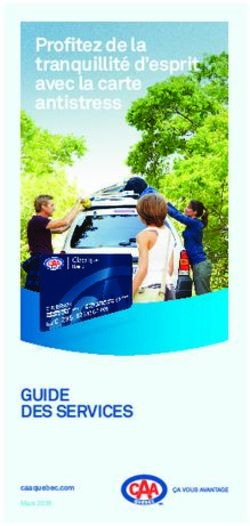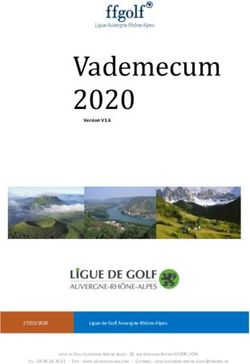IP Office Platform 11.1 - The Web Control/Platform View Menus - 15-601011 Version 14a - (26/02/2021) - Avaya IP Office Knowledgebase
←
→
Transcription du contenu de la page
Si votre navigateur ne rend pas la page correctement, lisez s'il vous plaît le contenu de la page ci-dessous
4.5.3 Date et heure ...................................................... 46
Table des matières 4.5.4 Authentif. ...................................................... 47
4.5.5 Augmenter la partition ......................................................
racine 47
1. Aperçu 4.5.6 Serveur HTTP ...................................................... 47
1.1 Nouveautés de la.....................................................................
version 11.1 6 4.5.7 Modifier le mot de......................................................
passe root 47
1.2 Utilisation de Linux
..................................................................... 6 4.5.8 Modifier le mot de passe du compte Linux
1.3 Documentation supplémentaire
..................................................................... 7 local ...................................................... 48
1.4 Navigateurs Web.....................................................................
pris en charge 8 4.5.9 Paramètres de règles ......................................................
de mot de passe 48
1.5 Authentification de mot de passe (authentification 4.5.10 Identification système ...................................................... 48
de référence) ..................................................................... 9 4.5.11 Paramètres du pare-feu ...................................................... 48
4.5.12 Paramètres supplémentaires du disque
2. Maintenance du serveur dur ...................................................... 49
2.1 Connexion ..................................................................... 13 4.6 CentreApp ..................................................................... 50
2.2 Connexion directe
.....................................................................
à Web Control 14 Index ...............................................................................54
2.3 Modification des.....................................................................
paramètres d'adresse IP 15
2.4 Démarrer/arrêter.....................................................................
des services d'applications 16
2.4.1 Démarrage d'un service ...................................................... 16
2.4.2 Arrêt d'un service ...................................................... 16
2.4.3 Paramétrage du démarrage automatique
d'un service ...................................................... 16
2.5 Modification des.....................................................................
mots de passe Linux 17
2.6 Arrêter le serveur
..................................................................... 18
2.7 Redémarrer le serveur
..................................................................... 18
2.8 Paramètres Date .....................................................................
et Heure 19
2.9 Création des comptes
.....................................................................
administrateur 20
2.10 Définition de la temporisation d'inactivité des
menus ..................................................................... 20
2.11 Téléchargement .....................................................................
des fichiers journaux 21
2.12 Ajout de langues
.....................................................................
TTS 22
3. Web Manager
3.1 Connexion à Web
.....................................................................
Manager 25
4. Menus Web Control/Vue de la
plateforme
4.1 Système ..................................................................... 29
4.2 Journaux ..................................................................... 32
4.2.1 Journaux de débogage ...................................................... 33
4.2.2 Visionneuse d'événements ......................................................
Syslog 34
4.2.3 Télécharger ...................................................... 34
4.3 Mises à jour ..................................................................... 36
4.3.1 Services ...................................................... 37
4.3.2 Système ...................................................... 39
4.4 Paramètres : Généralités
..................................................................... 40
4.4.1 Référentiels du logiciel ...................................................... 40
4.4.2 Syslog ...................................................... 40
4.4.3 Certificats ...................................................... 41
4.4.4 Web Control ...................................................... 42
4.4.5 Sauvegarder et restaurer ...................................................... 42
4.4.6 Paramètres de la ......................................................
messagerie vocale 42
4.4.7 Paramètres d'EASG ...................................................... 43
4.4.8 Paramètres de capture ......................................................
de paquets 43
4.4.9 Watchdog ...................................................... 44
4.4.10 Paramètres one-X ......................................................
Portal 44
4.4.11 Définir la bannière ......................................................
de connexion 44
4.4.12 Media Manager ...................................................... 45
4.5 Paramètres : Système
..................................................................... 45
4.5.1 Réseau ...................................................... 45
4.5.2 Paramètres d'Avaya ......................................................
IP Office LAN 46
The Web Control/Platform View Menus Page 2
IP Office™ Platform 11.1 15-601011 Version 14a (26/02/2021)Chapitre 1. Aperçu The Web Control/Platform View Menus Page 3 IP Office™ Platform 11.1 15-601011 Version 14a (26/02/2021)
The Web Control/Platform View Menus Page 4 IP Office™ Platform 11.1 15-601011 Version 14a (26/02/2021)
Aperçu :
1. Aperçu
C e document fournit des détails sur les menus de contrôle Web disponibles sur le serveur IP Office basé sur Linux.
Les menus sont accessibles directement et via les options Affichage de la plateforme dans IP Office Web
Manager.
IP Office Server Edition peut héberger les applications suivantes :
· Linux
C 'est le système d'exploitation de base utilisé. Toutefois, aucune connaissance particulière de Linux n'est
requise pour l'installation et la maintenance.
· IP Office
Il s'agit d'une passerelle pour les appels voix et vidéo via les jonctions et les téléphones IP (H323 et
SIP). L'application est configurée et gérée à distance, à l'aide de la suite d'applications d'administration
IP Office Server Edition (IP Office Manager, System Status Application et System Monitor).
· one-X Portal for IP Office
Il s'agit d'une application basée sur un navigateur Web, dont l'utilisateur peut se servir pour le contrôle
des appels (passés et reçus) sur son téléphone. Elle fournit également une gamme de gadgets pour que
l'utilisateur accède aux fonctions telles que son répertoire, le journal des appels et les messages de
messagerie vocale. L'application one-X Portal for IP Office est configurée et gérée à distance, par le biais
d'un navigateur Web.
· Le statut du service de portail apparaît de couleur « ambre » (démarrage) lorsque le serveur
configuré pour la prise en charge de la résilience du portail est en mode passif. Il passe au vert
lorsque le serveur du portail est en mode actif.
· Veuillez noter que si la résilience du portail n'est pas configurée, le service de portail du Server
Edition Serveur secondaire s'arrête automatiquement et ne peut pas être démarré manuellement.
· Voicemail Pro
Il s'agit d'un serveur de messagerie vocale. C ette application fournit des services de messagerie vocale
à tous les utilisateurs et groupes de recherche du système IP Office. En outre, vous pouvez la configurer
pour fournir une gamme de services de routage des appels et de messagerie vocale. Les personnes
chargées de la maintenance utilisent le client Windows Voicemail Pro (téléchargeable à partir du serveur)
pour configurer ce service à distance. Web License Manager
C e service permet au serveur d'agir comme un serveur de WebLM. Les systèmes IP Office utilisant des
licences PLDS peuvent utiliser l'adresse du serveur pour la validation des licences.
· Web Manager
Vous pouvez configurer et administrer le serveur en accédant aux menus Web Manager via votre
navigateur. Les menus permettent également de lancer d'autres clients utilisés pour configurer et
surveiller les services exécutés par le serveur. Pour les serveurs connectés à un réseau Server Edition,
tous leurs menus sont regroupés dans un ensemble de menus IP Office Web Manager navigables.
· Services en option
Le serveur peut toutefois offrir un certain nombre de services supplémentaires. C liquez sur Afficher les
services optionnels pour afficher ces services.
· Media Manager
C ette application peut être utilisée pour le stockage à long terme et la récupération des
enregistrements d'appels. Les enregistrements sont assurés par Voicemail Pro. C es enregistrements
sont ensuite collectés et stockés par Media Manager.
· Passerelle WebRTC
C e service fonctionne avec one-X Portal for IP Office. Il s'agit d'un service de passerelle VoIP qui
permet au serveur de prendre en charge les utilisateurs passant des appels par le biais de clients
WebRTC . C e service est actuellement pris en charge par Avaya C ommunicator for Web, les
utilisateurs de collaboration Web sous licence (non distants) et C lient Web IP Office.
· Client Web
Il s'agit du service permettant de prendre en charge le téléphone logiciel WebRTC C lient Web IP
Office qui fonctionne avec one-X Portal for IP Office et les services de passerelle WebRTC . Les
utilisateurs peuvent y accéder via le navigateur C hrome sur les ordinateurs Windows et Mac.
· Web Collaboration
C e service fonctionne avec one-X Portal for IP Office. Il fournit aux utilisateurs des services de
collaboration Web utilisables en parallèle avec des conférences audio hébergées par le système
téléphonique. Dans la session de collaboration Web parallèle, les utilisateurs peuvent partager des
vues de leur bureau, des documents, etc.
The Web Control/Platform View Menus Page 5
IP Office™ Platform 11.1 15-601011 Version 14a (26/02/2021)1.1 Nouveautés de la version 11.1
Pour les personnes familières avec l'installation de IP Office Server Edition, les informations suivantes résument les
modifications apportées à IP Office version 11.1 :
· Fin de la prise en charge des serveurs Windows
Dans la version R11.1, les versions Windows de Voicemail Pro et one-X Portal for IP Office ne sont plus prises
en charge. Les systèmes IP Office mis à niveau vers la version R11.1 devront migrer leurs services vers un
Application Server IP Office ou un Module de communications unifiées (UC M).
· Mise à niveau vers la version R11.1
Pour IP Office version 11.1, les méthodes normales de mise à niveau des serveurs Linux à partir d'une version
précédente, par exemple de R11.0 à R11.1, ne sont pas prises en charge. C ela est dû au changement sous-
jacent du système d'exploitation Linux. Au lieu de cela, les serveurs doivent être mis à niveau par le biais de
processus séparés détaillés dans le manuel Mise à niveau des systèmes IP Office basés sur Linux vers la
version R11.1.
· Systèmes en mode abonnement
IP Office R11.1 a introduit la prise en charge des systèmes IP Office Subscription en mode abonnement. Ils
utilisent des abonnements fournis par un serveur d'abonnement Avaya pour activer les utilisateurs et les
fonctionnalités utilisateur. Le mode IP Office Subscription est pris en charge sur les serveurs IP500 V2/IP500
V2A et Linux.
· Installation des langues TTS
Le processus d'installation n'inclut plus aucune langue TTS par défaut. Si besoin, elles peuvent être installées à
partir d’images ISO TTS distinctes.
1.2 Utilisation de Linux
Bien que le serveur utilise un système d'exploitation Linux, aucune connaissance ou expérience de Linux n'est
requise. Le serveur est conçu pour une configuration et une maintenance à distance, par le biais de son interface
de navigateur Web. Les autres services qui s'exécutent sur le serveur sont gérés par des applications clientes
distinctes.
Aucun accès à la ligne de commande Linux n'est attendu. Avaya ne prend pas en charge l'utilisation du bureau ou
de la ligne de commande Linux pour exécuter des actions sur le serveur, sauf lorsque cela est spécifiquement
indiqué par Avaya.
The Web Control/Platform View Menus Page 6
IP Office™ Platform 11.1 15-601011 Version 14a (26/02/2021)Aperçu : Utilisation de Linux
1.3 Documentation supplémentaire
Avant d'installer un système, il est important de lire attentivement ce manuel ainsi que les manuels suivants.
Documentation associée
· Mise à niveau des systèmes IP Office basés sur Linux vers la version R11.1
C ouvre le processus de mise à niveau des serveurs Linux antérieurs à la version R11.1.
· Déploiement des serveurs IP Office Platform comme ordinateurs virtuels
C ette partie porte sur le déploiement des serveurs Server Edition et Application comme des ordinateurs
virtuels.
· Gestion d’Avaya one-X Portal pour IP Office Platform
C e manuel présente les menus d'installation et d'administration utilisés pour l'application one-X Portal for IP
Office. Le manuel est utile lorsque l'application one-X Portal for IP Office doit être configurée pour la prise en
charge de plusieurs serveurs IP Office dans un réseau Small C ommunity Network.
· Gestion d’Avaya IP Office Platform Voicemail Pro
Par défaut, le serveur de messagerie vocale fournit des services de messagerie à tous les utilisateurs et
groupes de recherche sans aucune configuration. C e manuel présente l'administration du serveur de
messagerie vocale à l'aide du client Voicemail Pro afin d'activer des fonctionnalités supplémentaires.
· Gestion de la plate-forme Avaya IP Office avec Manager
IP Office Manager est l'application utilisée pour configurer les systèmes IP Office et le service IP Office. C e
manuel explique comment utiliser IP Office Manager et l'ensemble des paramètres de configuration de IP
Office.
· Gestion de la plate-forme Avaya IP Office avec Web Manager
C e manuel explique la configuration des systèmes IP Office à partir des menus Web Manager.
· Gestion d’Avaya IP Office Platform Media Manager
Administration et fonctionnement du service optionnel Media Manager
· Utilisation d’Avaya IP Office Platform Media Manager
C ouvre l'utilisation de Media Manager.
· Déploiement de la solution IP Office Platform Server Edition
C e manuel explique l'installation des systèmes Server Edition.
Bulletins techniques
Avaya publie un bulletin technique pour chaque version du logiciel IP Office. C e bulletin détaille les changements
tardifs qui n'ont pu être inclus dans la documentation. C es bulletins présentent également les changements
apportés dans la dernière version du logiciel par rapport aux versions précédentes et les éventuelles actions
requises ou restrictions qui s'appliquent en cas de mise à niveau à partir d'une version précédente.
Autre documentation et autres sources de documentation
Toute la documentation correspondant aux systèmes IP Office est disponible sur les sites Web suivants :
· Site Web d’assistance d’Avaya - http://support.avaya.com
· Base de connaissance Avaya IP Office - https://ipofficekb.avaya.com
The Web Control/Platform View Menus Page 7
IP Office™ Platform 11.1 15-601011 Version 14a (26/02/2021)1.4 Navigateurs Web pris en charge
Avaya prend en charge les navigateurs suivants pour accéder aux menus du serveur sur le Web :
· Microsoft Internet Explorer 11 / Microsoft Edge / Mozilla Firefox / Google Chrome / macOS
Safari.
The Web Control/Platform View Menus Page 8
IP Office™ Platform 11.1 15-601011 Version 14a (26/02/2021)Aperçu : Navigateurs Web pris en charge
1.5 Authentification de mot de passe (authentification de référence)
L'authentification de mot de passe pour accéder aux services hébergés par le serveur utilise soit les propres
paramètres de sécurité de chacun de ces services, soit les comptes utilisateurs de sécurité configurés pour le
service IP Office exécuté sur IP Office Server Edition.
Le paramètre Autoriser l'authentification de référence 47 contrôle la méthode utilisée.
· C es paramètres sont uniquement accessibles si vous êtes connecté via une authentification de référence 9
ou avec un compte Linux racine local. Par conséquent, lorsque le paramètre est désactivé, vous ne pouvez le
réactiver qu'en vous connectant à l'aide des identifiant et mot de passe racine locaux.
· Activé
Il s'agit de la valeur par défaut pour une nouvelle installation. Lorsque cette option est activée, les
paramètres de sécurité du service IP Office exécuté sur IP Office Server Edition contrôlent l'accès
aux autres services suivants :
· Menus de Web Control
· Administration de Voicemail Pro
· Administration de one-X Portal for IP Office
· IP Office Web Manager
· Désactivé
Lorsque l'authentification de référence est désactivée, chaque service contrôle l'accès à lui-même en
utilisant ses propres paramètres de compte local.
Mise à niveau
Pour les serveurs mis à niveau depuis une version antérieure à IP Office version 9.0, le mode d'authentification
utilisée par défaut dépend de l'état du mot de passe Administrator de Web C ontrol :
· Si le mot de passe Administrator est toujours utilisé par défaut, le serveur utilise alors par défaut
Autoriser l'authentification de référence.
· Si le mot de passe Administrator n'est plus utilisé par défaut, le serveur n'utilise pas Autoriser
l'authentification de référence par défaut.
The Web Control/Platform View Menus Page 9
IP Office™ Platform 11.1 15-601011 Version 14a (26/02/2021)The Web Control/Platform View Menus Page 10 IP Office™ Platform 11.1 15-601011 Version 14a (26/02/2021)
Chapitre 2. Maintenance du serveur The Web Control/Platform View Menus Page 11 IP Office™ Platform 11.1 15-601011 Version 14a (26/02/2021)
2. Maintenance du serveur
C ette section couvre les tâches de maintenance de base pour les plateformes serveur IP Office Linux, que vous
pouvez réaliser à l'aide des menus de Web C ontrol du serveur.
· Accès aux menus de Web Control 13
· Connexion directe 14
· Démarrer/arrêter des services d'applications 16
· Modification des mots de passe Linux 17
· Modification des paramètres d'adresse IP 15
· Arrêter le serveur 18
· Redémarrer le serveur 18
· Paramètres Date et Heure 19
· Création des comptes administrateur 20
· Définition de la temporisation d'inactivité des menus 20
· Téléchargement des fichiers journaux 21
· Ajout de langues TTS 22
The Web Control/Platform View Menus Page 12
IP Office™ Platform 11.1 15-601011 Version 14a (26/02/2021)Maintenance du serveur :
2.1 Connexion
Le IP Office Web Manager vous permet d'accéder aux menus de contrôle Web ou de vue de la plateforme pour
chaque plateforme serveur d'un réseau.
Avaya prend en charge les navigateurs suivants pour accéder aux menus du serveur sur le Web :
· Microsoft Internet Explorer 11 / Microsoft Edge / Mozilla Firefox / Google Chrome / macOS
Safari.
Pour accéder à Web Manager :
1. C onnectez-vous à IP Office Web Manager.
a. Saisissez https:// , suivi de l'adresse du serveur. C liquez sur le lien IP Office Web Manager.
b. Saisissez le nom d'utilisateur et le mot de passe.
c. Si les mots de passe de IP Office utilisent toujours leur valeur par défaut, le serveur vous demande de
modifier ces mots de passe. Sur un nouveau serveur, les mots de passe sont définis au moment de
l'initialisation. Veuillez noter que cela ne modifie pas root et Administrator les mots de passe Linux.
· Modifier le mot de passe
C ette option permet de définir le mot de passe pour le compte utilisateur Administrator du service
IP Office exécuté sur le IP Office Server Edition. Lorsque l'authentification de référence 9 est
activée (par défaut), il s'agit également du compte utilisé par défaut pour l'accès administrateur à
Voicemail Pro, one-X Portal for IP Office et Web Manager.
· Modifier le mot de passe de l'administrateur de la sécurité
C ette option permet de définir le mot de passe pour le compte utilisateur du compte de
l'administrateur de la sécurité de IP Office.
· Modifier le mot de passe du système
C ette option permet de définir le mot de passe Système pour IP Office.
2. C liquez sur Solution.
3. Dans la liste des systèmes affichée, cliquez sur l'icône en regard du système, puis sélectionnez
Affichage de la plate-forme.
The Web Control/Platform View Menus Page 13
IP Office™ Platform 11.1 15-601011 Version 14a (26/02/2021)2.2 Connexion directe à Web Control
Utilisez la procédure suivante pour vous connecter directement aux menus de Web C ontrol du serveur plutôt que
par le biais des menus Web Manager 13 du serveur. C e mode de connexion peut être nécessaire si le service Web
Manager n'est pas en cours d'exécution sur le serveur pour une raison quelconque.
Avaya prend en charge les navigateurs suivants pour accéder aux menus du serveur sur le Web :
· Microsoft Internet Explorer 11 / Microsoft Edge / Mozilla Firefox / Google Chrome / macOS
Safari.
Pour vous connecter aux menus de contrôle Web :
1. Démarrez le navigateur à partir d'un PC client. Saisissez https:// , suivi de l'adresse du serveur et de
:7071.
· Si le navigateur affiche un avertissement de sécurité, vous devrez peut-être télécharger le certificat de
sécurité du serveur.
2. Sélectionnez la Langue souhaitée.
3. Saisissez le nom et le mot de passe pour l'administration du serveur.
4. Si la connexion réussit, la page Système 29 du serveur s'affiche.
The Web Control/Platform View Menus Page 14
IP Office™ Platform 11.1 15-601011 Version 14a (26/02/2021)Maintenance du serveur : Connexion directe à Web Control
2.3 Modification des paramètres d'adresse IP
Vous pouvez utiliser les menus de contrôle Web du serveur (également appelés « Affichage de la plate-forme »)
pour modifier les paramètres réseau du serveur.
· Avertissement
Notez qu'il sera nécessaire de vous connecter à nouveau pour modifier l'adresse IP ou d'autres paramètres
réseau. Si le serveur utilise ou est basculé vers le protocole DHC P, l'adresse obtenue pour le serveur
s'affiche sur sa ligne de commande.
· ! AVERTISSEMENT : Champ ID PLDS de l'hôte - Pour un serveur virtualisé, les champs marqués d'un
symbole ! sont utilisés pour générer le serveur ID PLDS de l'hôte. La modification de cette valeur entraîne
le changement de l'identifiant. Si cet ID a été utilisé pour générer des licences PLDS locales (nodales), ces
dernières sont invalides. C ela n'affecte pas les licences PLDS WebLM (centralisées). Pour en savoir plus,
référez-vous au manuel « Déploiement des serveurs Avaya IP Office en tant que machines virtuelles ».
· * IMPORTANT : Champ certificat de sécurité - Les champs marqués d'un symbole * sont utilisés pour le
certificat de sécurité par défaut généré par le serveur. Si celle-ci est modifiée, le serveur génère un nouveau
certificat par défaut. L'accès au serveur est perturbé pendant quelques minutes durant cette opération. De
plus, toutes les applications utilisant le certificat doivent être mises à jour avec le nouveau certificat.
Pour modifier l'adresse IP :
1. C onnectez-vous 13 aux menus de configuration Web du serveur.
2. Sélectionnez Paramètres.
3. Sélectionnez Système.
4. C onfigurez la section Réseau comme requis.
· Interface réseau
C e menu déroulant vous permet de sélectionner les interfaces réseau dont les paramètres sont affichés.
Dans la configuration IP Office, Eth0 correspond à LAN1 et Eth1 correspond à LAN2.
· Nom d’hôte !*
Permet de définir le nom d'hôte que le IP Office Server Edition doit utiliser. C e paramètre requiert que le
réseau local prenne en charge un serveur DNS. N'utilisez pas localhost.
· Pour l'usage interne, cette valeur doit être accessible par un DNS au sein du réseau client. S'il prend
également en charge les connexions client externes, il doit être accessible par DNS externe.
C onsultez l'équipe d'assistance informatique du client afin de garantir que le nom est acceptable et
que le routage au nom a été correctement configuré. L'accès externe doit également inclure un
pare-feu et/ou SBC .
· Utiliser DHCP !*
Si cette option est sélectionnée, les informations d'adresses IP, de masque de sous-réseau et de
passerelle par défaut sont obtenues en procédant à des requêtes DHC P. Les champs concernés sont
grisés et ne peuvent pas être définis manuellement, ils indiquent les valeurs obtenues en réponses aux
requêtes DHC P.
· Adresse IP !*
Affiche l'adresse IP définie pour le serveur. Si vous n'utilisez pas DHC P, vous pouvez modifier ce champ
afin de modifier le paramètre.
· Masque sous-réseau
Affiche le masque de sous-réseau appliqué à l'adresse IP. Si vous n'utilisez pas DHC P, vous pouvez
modifier ce champ afin de modifier le paramètre.
· Passerelle par défaut
Affiche les paramètres par défaut de passerelle pour le routage. Si vous n'utilisez pas DHC P, vous
pouvez modifier ce champ afin de modifier le paramètre.
· DNS système
Saisissez l'adresse du serveur DNS principal. C ette option est grisée si l'adresse du serveur DNS est
paramétrée pour être obtenue à partir du serveur DHC P (voir ci-dessous).
· Obtenir automatiquement le DNS auprès du fournisseur
C e paramètre est utilisé si l'option Utiliser DHCP est également sélectionnée. Dans ce cas, le serveur
tente d'obtenir les informations du serveur DNS auprès du serveur DHC P.
5. C liquez sur Enregistrer. Le serveur redémarre.
The Web Control/Platform View Menus Page 15
IP Office™ Platform 11.1 15-601011 Version 14a (26/02/2021)2.4 Démarrer/arrêter des services d'applications
Vous pouvez démarrer et arrêter chacun des services d'applications installés sur le serveur. Vous pouvez
paramétrer ses services pour démarrer automatiquement après un redémarrage du serveur.
2.4.1 Démarrage d'un service
Notez que certains services sont liés et ne peuvent donc pas être démarrés manuellement ou automatiquement si
l'autre service associé n'est pas également en cours d'exécution ou configuré pour un démarrage automatique. Par
exemple, les services Passerelle WebRTC, Web Collaboration et Client Web IP Office nécessitent le
démarrage et l'exécution du service one-X Portal.
Pour démarrer un service :
1. C onnectez-vous 13 aux menus de configuration Web du serveur.
2. Sélectionnez Système. Le menu répertorie les services et leur état.
3. Pour démarrer un service particulier, cliquez sur le bouton Démarrer situé à côté du service. Pour
démarrer tous les services qui ne sont pas en cours d'exécution, cliquez sur le bouton Démarrer tout.
2.4.2 Arrêt d'un service
Notez que certains services sont liés et ne peuvent donc pas être démarrés manuellement ou automatiquement si
l'autre service associé n'est pas également en cours d'exécution ou configuré pour un démarrage automatique. Par
exemple, les services Passerelle WebRTC, Web Collaboration et Client Web IP Office nécessitent le
démarrage et l'exécution du service one-X Portal.
Pour arrêter un service :
1. C onnectez-vous 13 aux menus de configuration Web du serveur.
2. Sélectionnez Système. Le menu répertorie les services et leur état.
3. Pour arrêter un service particulier, cliquez sur le bouton Arrêter situé à côté du service. Pour arrêter tous
les services qui sont en cours d'exécution, cliquez sur le bouton Arrêter tout.
4. L'état du service bascule sur Arrêt. S'il reste trop longtemps à cet état, vous pouvez forcer l'arrêt du
service en cliquant sur Forcer l'arrêt.
2.4.3 Paramétrage du démarrage automatique d'un service
Notez que certains services sont liés et ne peuvent donc pas être démarrés manuellement ou automatiquement si
l'autre service associé n'est pas également en cours d'exécution ou configuré pour un démarrage automatique. Par
exemple, les services Passerelle WebRTC, Web Collaboration et Client Web IP Office nécessitent le
démarrage et l'exécution du service one-X Portal.
Pour configurer un service de sorte qu'il démarre automatiquement :
1. C onnectez-vous 13 aux menus de configuration Web du serveur.
2. Sélectionnez Système. Le menu répertorie les services et leur état.
3. Utilisez la case à cocher Démarrage auto pour indiquer si un service doit démarrer automatiquement lors
du démarrage du serveur.
The Web Control/Platform View Menus Page 16
IP Office™ Platform 11.1 15-601011 Version 14a (26/02/2021)Maintenance du serveur : Démarrer/arrêter des services d'applications
2.5 Modification des mots de passe Linux
L'installation du serveur crée deux comptes utilisateur Linux. root et AdministratorVous définissez leur mot de
passe initial au cours de l'initialisation du serveur.
· C es paramètres sont uniquement accessibles si vous êtes connecté via une authentification de référence 9
ou avec un compte Linux racine local. Par conséquent, lorsque le paramètre est désactivé, vous ne pouvez le
réactiver qu'en vous connectant à l'aide des identifiant et mot de passe racine locaux.
Pour modifier les mots de passe du compte Linux du serveur :
1. C onnectez-vous 13 aux menus de configuration Web du serveur.
2. Sélectionnez Paramètres et cliquez sur l'onglet Système.
· Utilisez la section Modifier le mot de passe root pour définir le nouveau mot de passe du compte
root.
· Utilisez la section Modifier le mot de passe du compte Linux Local pour définir le nouveau mot de
passe Administrator du compte. Veuillez noter qu’il est différent du compte utilisé Administrator pour
accéder aux services IP Office.
3. Dans les deux cas, vous devez d'abord saisir le mot de passe existant, puis saisir et confirmer le nouveau
mot de passe. Le nouveau mot de passe doit respecter les exigences relatives au mot de passe 48 .
4. Après la saisie de l'ancien et du nouveau mot de passe, cliquez sur Enregistrer.
The Web Control/Platform View Menus Page 17
IP Office™ Platform 11.1 15-601011 Version 14a (26/02/2021)2.6 Arrêter le serveur
Suivez cette procédure lorsqu'il est nécessaire de désactiver IP Office Server Edition pendant une durée spécifique.
Une fois que le processus est terminé, vous pouvez couper l'alimentation du serveur. Pour redémarrer le serveur,
remettez-le sous tension.
Pour arrêter le serveur :
1. C onnectez-vous 13 aux menus de configuration Web du serveur.
2. Une fois la connexion établie, la page Système 29 s'affiche.
3. C liquez sur Arrêter. Le menu vous invite à confirmer cette action.
4. C liquez sur Oui pour confirmer que vous souhaitez effectuer l'arrêt.
5. La page de connexion s'affiche à nouveau. N'essayez pas de vous reconnecter immédiatement.
6. Le serveur s'arrête après quelques minutes (généralement pas plus de 2 minutes).
7. C oupez l'alimentation du serveur.
2.7 Redémarrer le serveur
Le redémarrage du serveur entraîne l'arrêt de tous les services en cours d'exécution, puis l'arrêt et le redémarrage
du serveur. Seuls les services d'application définis sur Démarrage auto 16 redémarrent automatiquement après
le redémarrage du système.
Pour redémarrer le serveur :
1. C onnectez-vous 13 aux menus de configuration Web du serveur.
2. Une fois la connexion établie, la page Système 29 s'affiche.
3. C liquer sur Reboot. (Redémarrer). Le menu vous invite à confirmer cette action.
4. C liquez sur Oui pour confirmer que vous souhaitez poursuivre le redémarrage.
5. La page de connexion s'affiche à nouveau. N'essayez pas de vous reconnecter immédiatement.
6. Vous devriez pouvoir vous reconnecter après quelques minutes (généralement pas plus de 5 minutes).
7. Une fois connecté, vous pouvez redémarrer manuellement tous les services requis qui ne sont pas
paramétrés sur Démarrage auto.
The Web Control/Platform View Menus Page 18
IP Office™ Platform 11.1 15-601011 Version 14a (26/02/2021)Maintenance du serveur : Redémarrer le serveur
2.8 Paramètres Date et Heure
Les paramètres de date et heure utilisés par le serveur peuvent être modifiés via les pages de configuration Web
du serveur. Le menu Système 29 affiche l'heure et la date actuelles du serveur.
· ! AVERTISSEMENT : Champ ID PLDS de l'hôte - Pour un serveur virtualisé, les champs marqués d'un
symbole ! sont utilisés pour générer le serveur ID PLDS de l'hôte. La modification de cette valeur entraîne
le changement de l'identifiant. Si cet ID a été utilisé pour générer des licences PLDS locales (nodales), ces
dernières sont invalides. C ela n'affecte pas les licences PLDS WebLM (centralisées). Pour en savoir plus,
référez-vous au manuel « Déploiement des serveurs Avaya IP Office en tant que machines virtuelles ».
Pour modifier la date et l'heure du serveur :
1. C onnectez-vous 13 aux menus de configuration Web du serveur.
2. Sélectionnez Paramètres.
3. Sélectionnez Système.
4. Sélectionnez la section Date et heure.
· Date
Pour un serveur n'utilisant pas NTP, ce champ affiche la date actuelle du serveur et permet de la
modifier. Si NTP est utilisé, ce champ est grisé. C e champ n'est pas utilisé pour les serveurs virtuels. Si
NTP n'est pas utilisé, le serveur virtuel utilise la date et l'heure de la plate-forme qui l'héberge.
· Heure
Pour un serveur n'utilisant pas NTP, ce champ affiche l'heure UTC actuelle du serveur et permet de la
modifier. Si NTP est utilisé, ce champ est grisé. C e champ n'est pas utilisé pour les serveurs virtuels. Si
NTP n'est pas utilisé, le serveur virtuel utilise la date et l'heure de la plate-forme qui l'héberge.
· Fuseau horaire !
Dans certains cas, l'heure affichée ou utilisée par une fonction doit être l'heure locale et non l'heure UTC .
Le champ Fuseau horaire détermine le décalage qu'il convient d'appliquer à l'heure UTC ci-dessus. Si
vous ne modifiez pas le fuseau horaire, il est possible qu'un message « Session expirée » apparaisse
dans le navigateur, auquel cas vous devraient vous connecter de nouveau.
· Activer le protocole d'heure réseau NTP
Lorsque cette option est sélectionnée, le serveur obtient la date et l'heure actuelles depuis les serveurs
NTP répertoriés dans la liste Serveurs NTP ci-dessous. Il utilise ensuite cette date et cette heure puis
émet des demandes NTP régulières de mise à jour.
· Serveurs NTP
Lorsque l'option Activer le protocole d'heure réseau est sélectionnée, utilisez ce champ pour
saisir l'adresse IP d'un ou de plusieurs serveurs NTP à utiliser. Saisissez chaque adresse comme une
ligne séparée. L'administrateur réseau ou le fournisseur d'accès à Internet peut proposer un serveur
NTP à cet effet. Une liste de serveurs NTP publics accessibles est disponible à l'adresse
http://support.ntp.org/bin/view/Servers/WebHome. Toutefois, il en va de votre responsabilité de
vous conformer à la politique d'utilisation du serveur choisi. C hoisissez plusieurs serveurs NTP sans
relation les uns avec les autres, au cas où l'un d'entre eux devienne inaccessible ou que son horloge
perde de sa fiabilité. Le serveur utilise les réponses qu'il reçoit de chacun de ces serveurs NTP pour
en déterminer la fiabilité.
· Le système IP Office peut aussi utiliser NTP pour obtenir l'heure système.
5. C liquez sur Enregistrer.
The Web Control/Platform View Menus Page 19
IP Office™ Platform 11.1 15-601011 Version 14a (26/02/2021)2.9 Création des comptes administrateur
Le configuration de sécurité du système IP Office contrôle l'accès aux menus de Web C ontrol.
Deux niveaux d'accès au Web C ontrol sont disponibles pour les utilisateurs du service. Ils peuvent être combinés
afin d'octroyer un accès intégral à l'utilisateur :
· Sécurité Web Control
Accédez aux paramètres des certificats, modifiez les commandes du mot de passe administrateur racine
et local, puis définissez les exigences relatives aux mots de passe.
· Administrateur Web Control
Accédez à toutes les autres options des paramètres. Permet également d'accéder au menu VNC .
Pour afficher et régler les paramètres de groupe de droits :
1. Dans IP Office Manager, sélectionnez Fichier | Avancé | Paramètres de sécurité .
2. Sélectionnez le système IP Office et cliquez sur OK.
3. Saisissez le nom et le mot de passe vous permettant d'accéder aux paramètres de sécurité du système IP
Office.
4. Sélectionnez Groupes de droits.
5. Sélectionnez l'onglet Externe. C et onglet comprend les paramètres permettant de définir le niveau d'accès
à Web C ontrol accordé aux membres du groupe de droits.
· Sécurité Web Control
Accédez aux paramètres des certificats, modifiez les commandes du mot de passe administrateur racine
et local, puis définissez les exigences relatives aux mots de passe.
· Administrateur Web Control
Accédez à toutes les autres options des paramètres. Permet également d'accéder au menu VNC .
6. Sélectionnez un groupe de droits particulier dans la liste pour voir de quel niveau d'accès dispose le groupe
de droits.
7. Si vous effectuez des modifications, cliquez sur OK.
8. C liquez sur l'icône pour enregistrer les modifications.
Pour modifier une appartenance à un groupe de droits d'un utilisateur du service :
1. Dans IP Office Manager, sélectionnez Fichier | Avancé | Paramètres de sécurité .
2. Sélectionnez le système IP Office et cliquez sur OK.
3. Saisissez le nom et le mot de passe vous permettant d'accéder aux paramètres de sécurité du système IP
Office.
4. Sélectionnez Utilisateur du service.
5. Sélectionnez l'utilisateur du service. Les détails indiquent le groupe de droits auquel appartient l'utilisateur
du service.
2.10 Définition de la temporisation d'inactivité des menus
Vous pouvez ajuster la temporisation d'inactivité appliquée aux menus de Web C ontrol.
· ! Note : si vous modifiez ce paramètre, vous devrez vous reconnecter.
Pour modifier la temporisation d'inactivité des menus :
1. C onnectez-vous 13 aux menus de configuration Web du serveur.
2. Sélectionnez Paramètres.
3. Sélectionnez Généralités.
4. Sélectionnez la section Web Control.
· Temporisation d'inactivité
Sélectionnez la période d'inactivité après laquelle le serveur fermera automatiquement une session Web.
Vous devez vous reconnecter lorsque vous modifiez cette valeur. Les options sont 5 minutes, 10
minutes, 30 minutes et 1 heure.
5. C liquez sur Enregistrer. Le serveur vous indiquera qu'il est en cours de redémarrage du service Web et
que vous devrez vous connecter à nouveau.
The Web Control/Platform View Menus Page 20
IP Office™ Platform 11.1 15-601011 Version 14a (26/02/2021)Maintenance du serveur : Définition de la temporisation d'inactivité des menus
2.11 Téléchargement des fichiers journaux
Le serveur recueille et enregistre les événements de journaux. Vous pouvez consulter ces derniers par le biais des
sous-menusJournaux 32 . Le sous-menu Téléchargement 34 permet d'archiver et de télécharger les fichiers
journaux.
Pour IP Office version 10.0, vous pouvez configurer le serveur de manière à inclure les journaux de capture de
paquets pour celui-ci ; reportez-vous à Paramètres de capture de paquets 43 .
Pour créer des fichiers d'archivage :
1. C onnectez-vous 13 aux menus de configuration Web du serveur.
2. Sélectionnez Journaux.
3. Sélectionnez Téléchargement.
4. C liquez sur le bouton Créer une archive. C e bouton est grisé tant que le processus de création d'archive
est en cours :
· Pour les fichiers de débogage, l'archive contient tous les enregistrements de débogage depuis la dernière
constitution d'un fichier de débogage.
· Pour les fichiers journaux, le serveur crée un fichier d'archivage distinct pour chaque service. Le fichier
d'archivage contient l'ensemble des fichiers journaux disponibles sur le serveur.
Pour télécharger des fichiers d'archivage :
1. Pour télécharger un fichier d'archive, cliquez sur son nom de fichier.
2. La procédure de téléchargement dépend du navigateur utilisé.
Pour supprimer des fichiers d'archivage :
1. Pour supprimer une archive, sélectionnez la case à cocher Supprimer située à côté du fichier d'archivage
dans la liste. Pour sélectionner tous les fichiers d'archivage, cliquez sur Sélectionner tout.
2. Pour supprimer les fichiers sélectionnés, cliquez sur Supprimer les sélections.
The Web Control/Platform View Menus Page 21
IP Office™ Platform 11.1 15-601011 Version 14a (26/02/2021)2.12 Ajout de langues TTS
L'application Voicemail Pro peut utiliser la fonction Text-to-speech (TTS). C ependant, le fichier image IP Office
utilisé pour créer des machines virtuelles n'inclut pas les langues TTS. Vous pouvez télécharger les langues TTS sur
3 DVD distincts.
Pour utiliser les langues TTS, vous devez charger et installer les langues supplémentaires sur l'ordinateur virtuel qui
exécute l'application Voicemail Pro. Dans un réseau Server Edition, cela s'applique aux serveurs Server Edition
Serveur principal et Server Edition Serveur secondaire.
· ! AVERTISSEMENT
o Les fichiers TTS des versions antérieures à 11.1 ne sont pas compatibles avec la version R11.1.
o Au cours de ce processus, le serveur doit redémarrer le service de messagerie vocale à l’installation de
chaque langue TTS.
Vérification des langues TTS installées
1. Accédez aux menus Web C ontrol et Affichage de la plateforme du serveur. C onsultez les sections
C onnexion 13 ou C onnexion directe à Web C ontrol 14 .
2. Sélectionnez Mises à jour.
3. Dans la liste des Services, chaque langue TTS est affichée avec le préfixe TTS.
Téléchargement des langues TTS
1. Les langues TTS prises en charge peuvent être téléchargées sous la forme d'un ensemble de 3 fichiers ISO
sur support.avaya.com.
2. Sélectionnez la version IP Office et trouvez le lien Synthèse vocale pour IP Office Server Edition et
Application Server.
3. Téléchargez l'image ISO contenant les langues requises :
· DVD 1 : Anglais, espagnol, français, allemand, italien.
· DVD 2 : Suédois, norvégien, finnois, néerlandais, danois, portugais, grec.
· DVD 3 : C hinois, polonais, russe.
4. Les fichiers d'installation RPM de chaque fichier peuvent être extraits des fichiers ISO s’ils sont traités comme
des archives zippées.
Ajouter une nouvelle langue
Veuillez noter que ce processus entraînera le redémarrage du service de messagerie vocale, mettant fin à tous les
appels actuellement traités par ce service.
1. Accédez aux menus Web C ontrol et Affichage de la plateforme du serveur. C onsultez les sections
C onnexion 13 ou C onnexion directe à Web C ontrol 14 .
2. Sélectionnez Paramètres | Général.
3. Dans la section Référentiels du logiciel, dans Application, cliquez sur le bouton Parcourir. Recherchez
et sélectionnez le fichier RPM pour la langue requise et cliquez sur OK.
4. C liquez sur Ajouter.
5. Sélectionnez Mises à jour.
6. Dans la section Services, recherchez la langue TTS que vous venez d’ajouter. C liquez sur Installer.
The Web Control/Platform View Menus Page 22
IP Office™ Platform 11.1 15-601011 Version 14a (26/02/2021)Chapitre 3. Web Manager The Web Control/Platform View Menus Page 23 IP Office™ Platform 11.1 15-601011 Version 14a (26/02/2021)
3. Web Manager
La principale méthode de gestion du serveur consiste à utiliser les menus de Web Manager. Pour plus
d'informations sur l'utilisation de Web Manager, reportez-vous à la Documentation IP Office Web Manager 7 .
Web Manager vous permet d'effectuer les actions suivantes. Notez que l'accès à certaines fonctionnalités dépend
des droits de sécurité du compte utilisé pour se connecter à Web Manager 25 .
· Applications de sauvegarde
Vous pouvez configurer la sauvegarde des applications du serveur sur un serveur distant. C es sauvegardes
peuvent utiliser une variété de protocoles (HTTP, HTTPS, FTP, SFTP, SC P). En plus de sélectionner les
services applicatifs inclus dans une sauvegarde, vous pouvez également programmer cette sauvegarde.
· Restauration des sauvegardes précédentes
Vous pouvez utiliser la fonction de contrôle de la restauration d’anciennes sauvegardes.
· Mise à niveau du serveur
Vous pouvez utiliser les menus pour charger une nouvelle image ISO, dont vous pouvez ensuite vous servir
pour mettre à niveau le serveur.
· Lancer d'autres applications
Vous pouvez lancer les autres applications administrateur utilisées par le serveur ou par les applications qu'il
exécute :
· IP Office Manager
S'il est installé sur l'ordinateur de l'utilisateur, IP Office Manager peut être lancé par Web Manager.
· Client Voicemail Pro
S'il est installé sur l'ordinateur de l'utilisateur, Web Manager peut lancer le client de messagerie vocale
afin de permettre sa configuration et la modification du flux d'appels.
· one-X Portal for IP Office
Vous pouvez accéder aux menus d'administration du service one-X Portal for IP Office depuis Web
Manager.
· System Status Application
Vous pouvez démarrer System Status Application sans qu'il ne soit nécessaire de l'installer sur
l'ordinateur de l'utilisateur.
· Web Control
Vous pouvez accéder aux menus de Web C ontrol du serveur via Web Manager.
· Configurez les préférences du serveur de messagerie vocale
Pour les serveurs exécutant le service Voicemail Pro, vous pouvez définir les préférences du serveur de
messagerie vocale à l'aide de Web Manager.
· Utilisateur sécurité
Web Manager peut configurer les privilèges de sécurité des comptes utilisateur du service IP Office.
· Gestion des fichiers
Web Manager peut charger des fichiers sur le serveur. Le chargement d'invites personnalisées de
messagerie vocale est également pris en charge par ce paramètre.
The Web Control/Platform View Menus Page 24
IP Office™ Platform 11.1 15-601011 Version 14a (26/02/2021)Web Manager :
3.1 Connexion à Web Manager
Avaya prend en charge les navigateurs suivants pour accéder aux menus du serveur sur le Web :
· Microsoft Internet Explorer 11 / Microsoft Edge / Mozilla Firefox / Google Chrome / macOS
Safari.
Pour accéder à Web Manager :
1. C onnectez-vous à IP Office Web Manager.
a. Saisissez https:// , suivi de l'adresse du serveur. C liquez sur le lien IP Office Web Manager.
b. Saisissez le nom d'utilisateur et le mot de passe.
c. Si les mots de passe de IP Office utilisent toujours leur valeur par défaut, le serveur vous demande de
modifier ces mots de passe. Sur un nouveau serveur, les mots de passe sont définis au moment de
l'initialisation. Veuillez noter que cela ne modifie pas root et Administrator les mots de passe Linux.
· Modifier le mot de passe
C ette option permet de définir le mot de passe pour le compte utilisateur Administrator du service
IP Office exécuté sur le IP Office Server Edition. Lorsque l'authentification de référence 9 est
activée (par défaut), il s'agit également du compte utilisé par défaut pour l'accès administrateur à
Voicemail Pro, one-X Portal for IP Office et Web Manager.
· Modifier le mot de passe de l'administrateur de la sécurité
C ette option permet de définir le mot de passe pour le compte utilisateur du compte de
l'administrateur de la sécurité de IP Office.
· Modifier le mot de passe du système
C ette option permet de définir le mot de passe Système pour IP Office.
2. C liquez sur Solution.
3. Dans la liste des systèmes affichée, cliquez sur l'icône en regard du système, puis sélectionnez
Affichage de la plate-forme.
The Web Control/Platform View Menus Page 25
IP Office™ Platform 11.1 15-601011 Version 14a (26/02/2021)Vous pouvez aussi lire